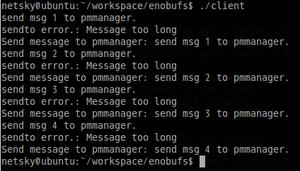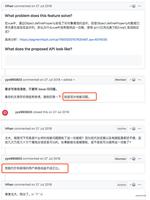更新时出现TurboTax错误1603:原因和解决方案
当用户尝试将 TurboTax 2020 更新到可用的最新版本时,会出现错误1603 TurboTax 。无论用户是尝试直接安装最新版本还是通过更新旧版本,都可能发生此错误。
在大多数情况下,此错误是由防病毒、反恶意软件或防火墙程序的干扰引起的,或者是由干扰 Windows 安装程序的备份程序引起的。如果 Windows 驱动器上没有足够的可用空间或用户未以管理员身份登录,也会发生这种情况。
错误 1603 的其他潜在原因包括严重过时的 Windows 构建、代理/V 干扰以及缺少 .NET 依赖项。
如果您在使用 TurboTax 时遇到此问题,请按照下面提供的步骤进行故障排除并解决错误 1603。
1.将Windows更新到最新版本
TurboTax 出现 1603 错误的主要原因通常是 Windows 版本过时。
TurboTax 需要适用于 Windows 10 或 Windows 11 的最新功能更新以满足安全协议。如果您一直在推迟更新并在尝试更新 TurboTax 应用程序时遇到 1603 错误,安装所有待处理的 Windows 更新应该可以解决该问题。
要更新您的 Windows 版本,请按照以下说明操作:
以下是更新 Windows 版本的方法:
- 使用快捷键 Windows 键 + R打开“运行”对话框。
- 键入“ms-settings:”并按Enter 键以访问Windows 设置菜单。
注意:如果用户帐户控制提示您获得管理员权限,请选择“是”。
- 在设置屏幕上找到Windows 更新,然后从左侧的菜单中选择它。
- 在接下来的页面上,单击“检查更新”以查看是否有任何需要安装的更新。
- 如果驱动程序已准备好安装,请单击下载并全部安装。
- 请耐心等待,直到部署了所有必要的更新。您可能需要重新启动计算机才能使修改生效。
- 重新启动计算机,再次启动 TurboTax,看看问题现在是否已解决。
2.使用管理员账户
已知可以帮助某些 TurboTax 用户的一种解决方案是在管理员帐户上运行可执行文件。如果您使用管理员帐户登录,您将可以访问 Windows 的各个方面。
如果您当前没有可用的管理员帐户,以下步骤将指导您如何将标准 Windows 帐户转换为管理员帐户:
- 按Windows 键 + R打开“运行”对话框,然后在搜索栏中键入“ms-settings:”并按回车键进入“设置”菜单。
- 从设置菜单中,选择帐户,然后选择家庭和其他用户 (Windows 10) 或 家庭 (Windows 11)。
- 选择用户帐户,然后单击更改帐户类型选项。
- 您现在必须选择管理员帐户类型。然后单击“确定”。
- 完成这些步骤后,启动 TurboTax 启动更新,看看问题是否已解决。
3. 禁用防病毒、反恶意软件或防火墙
更新 TurboTax 时出现 1603 错误的另一个可能原因是来自防病毒软件、反恶意软件或防火墙软件的干扰。一些用户报告说第三方安全套件可能会导致此问题,但 Windows 安全(Windows Defender + Windows 防火墙)也可能是罪魁祸首。
如果您使用的是第三方安全套件,在尝试更新 TurboTax 之前暂时卸载它可以解决问题。您可以使用本指南来确保没有残留文件干扰更新过程。
如果您正在使用 Windows 防火墙和 Windows 安全的实时保护,您可以通过禁用 Windows 防火墙和实时保护来解决此问题。
以下是有关如何禁用 Windows 防火墙和实时保护以防止干扰的快速指南:
- 打开任务栏的搜索框并输入Windows Defender 防火墙,然后按Enter启动它。
- 单击左侧Windows 防火墙应用程序菜单中的打开或关闭 Windows Defender 防火墙链接。
- 然后,为专用和公共网络设置禁用Windows Defender防火墙,然后选择确定按钮。
- 关闭选项卡,然后使用任务栏的搜索框再次搜索 Windows 安全。找到应用程序后,启动它。
- 从Windows 安全菜单中,选择病毒和威胁防护,然后单击管理设置。
- 要禁用实时保护,请单击短语正下方的切换按钮。
- 然后,用户帐户控制将要求您确认更改;在此提示下选择是。
- 禁用安全组件后,重新启动您的 PC 并尝试再次更新 TurboTax。 注意:如果此方法允许您绕过 1603 错误,请不要忘记对上述步骤进行逆向工程以重新启用安全组件。
4. 安装缺少的 .NET 框架依赖项
由于 TurboTax 最初是为 Windows 7 构建的,如果您使用的是 Windows 11 并且您没有手动安装任何 .NET 框架包,则可能会缺少很多依赖项。
幸运的是,您可以通过从兼容的 Windows 安装介质运行 DISM 命令轻松解决此问题。
这是有关如何执行此操作的快速指南:
- 将相关的安装介质插入您的 DVD 驱动器或闪存驱动器,或者如果您使用的是 ISO 文件,则安装它。
- 按Windows 键 + R启动“运行”对话框。
- 接下来,在文本字段中输入“cmd” ,然后单击Ctrl + Shift + Enter以提升权限启动命令提示符。
- 当 UAC(用户帐户控制)提示时,选择是授予管理员访问权限。
- 进入提升的 CMD 提示符后,运行以下命令并将“XXX”替换为安装介质的字母:
Dism /online /enable-feature /featurename:NetFX3 /All /Source:XXX:\sources\sxs /LimitAccess
- 要开始安装缺少的 .NET 依赖项,请按Enter并等待操作完成。
- 安装完成后,重新启动计算机并再次尝试安装挂起的 TurboTax 更新。
5.禁用V或代理服务器
如果身份验证模块被代理或 V 程序禁止,您在更新 TurboTax 时也可能会看到 1603 错误。众所周知,TurboTax 与大多数其他所得税申报应用程序一样,在代理服务器或 V 服务器上使用时会出现故障。
如果您在家里和办公室都使用您的设备,请务必在重试更新之前停止代理连接或删除 V 模块。所需的步骤可能会有所不同,具体取决于您使用的是代理还是 V。
我们有两个子指南可帮助您禁用 V 和代理连接。
按照适用于您的具体情况的说明进行操作:
禁用 V 连接
如果您使用 V 连接选项卡建立了 V 连接,则只能通过网络和 Internet 连接菜单禁用此功能。
在 Windows 上停用本机 V 连接所需的步骤如下:
- 要在 Windows 设置中打开V 选项卡,请在搜索字段中输入“ms-settings:network-v” ,然后按Enter键。
- 如果用户帐户控制 (UAC)提示您,请单击是授予管理员访问权限 。
- 进入V选项卡后,查看屏幕右侧并选择V 连接。
- 接下来,单击与当前V关联的箭头,然后单击断开连接。
- 接下来,表明您要结束连接。要确认不再使用 V 的决定,您只需单击删除即可。
- 重新启动计算机并尝试再次更新代理应用程序。
禁用代理连接
要断开代理连接并防止干扰 TurboTax 的更新过程,您必须浏览到“设置”菜单并从“代理”选项卡禁用活动代理。
在内部,您将能够确定代理服务器是否正常运行,并在需要时将其关闭以防止其干扰 TurboTax。
以下是如何做到这一点:
- 要启动“运行”对话框,请按Windows 键 + R。
- 然后,在搜索栏中输入“ms-settings:network-proxy”并按回车键。此快捷方式会将您直接带到Windows 设置的代理区域。
- 打开代理设置后,您会注意到两个标有“自动代理设置”和“手动代理设置”的选项卡。两者都应该被禁用。
- 完成后,关闭“设置”窗口并重新启动计算机,然后再尝试更新 TurboTax。
以上是 更新时出现TurboTax错误1603:原因和解决方案 的全部内容, 来源链接: utcz.com/dzbk/942514.html